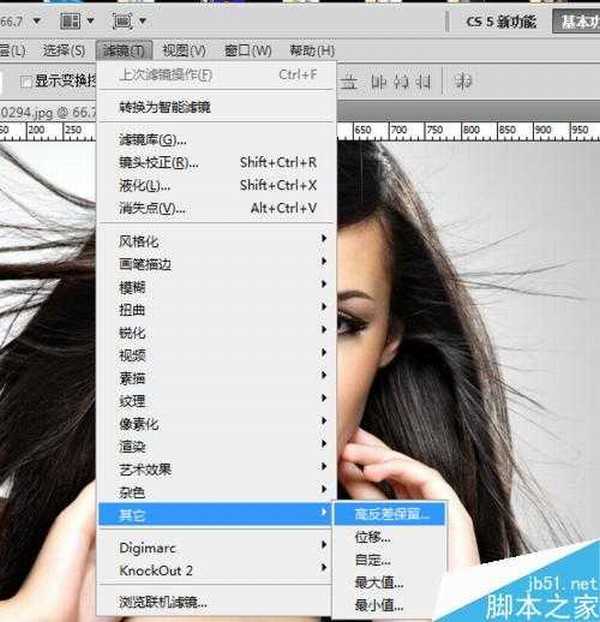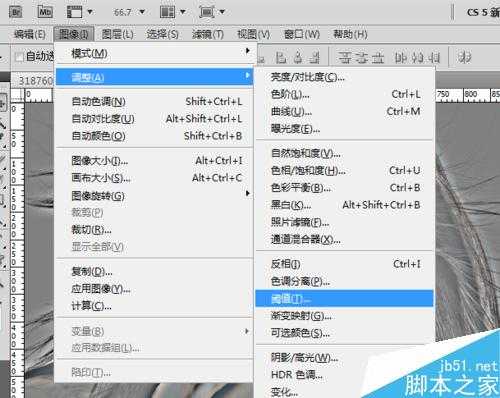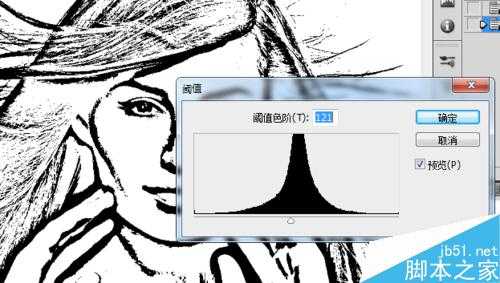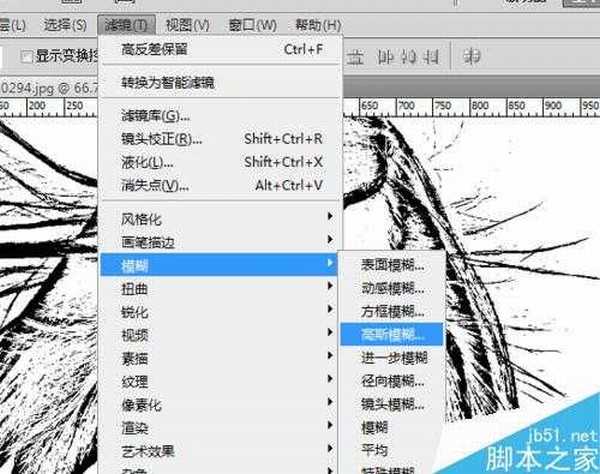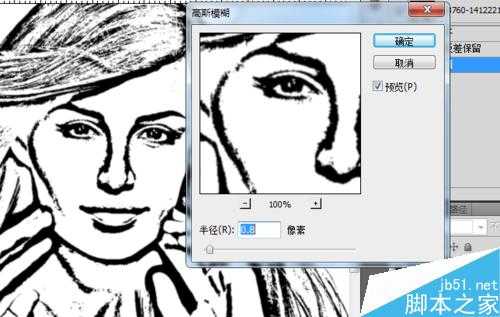DDR爱好者之家 Design By 杰米
在生活中,我们经常看到铅笔制作的素描画。今天小编为大家分享Photoshop将彩色照片制作成素描效果的方法,这种方法也可以提高我们单独使用铅笔练习素描的能力。这里主要使用滤镜及阈值来实现具体效果,好了,下面我们一起来学习吧!
方法/步骤
1、首先,我们用Ps打开一张美女的图片。
2、之后,点击“滤镜”-->其他-->高反差保留。
3、在这里,我们设置数值为9左右,目的是将过于光亮的部分去除。
4、确定后,点击“调整”-->阈值。
5、拖动下方的滑块,调节图片的阈值大小,以杂点不明显为佳。
6、这时,处理完的图片层次感不强,而且边缘的线条较为僵硬。我们使用滤镜-->模糊--->高斯模糊。
7、在弹出的对话页面,将数值调节在0.7~1.0之间即可,主要以能看清五观为宜。
8、如图片,还存在部分杂点,可以用橡皮擦工具进行去除,修饰后效果如图。
以上就是Photoshop将彩色照片制作成素描效果的方法介绍,操作很简单的,大家学会了吗?希望这篇教程能对大家有所帮助!
DDR爱好者之家 Design By 杰米
广告合作:本站广告合作请联系QQ:858582 申请时备注:广告合作(否则不回)
免责声明:本站资源来自互联网收集,仅供用于学习和交流,请遵循相关法律法规,本站一切资源不代表本站立场,如有侵权、后门、不妥请联系本站删除!
免责声明:本站资源来自互联网收集,仅供用于学习和交流,请遵循相关法律法规,本站一切资源不代表本站立场,如有侵权、后门、不妥请联系本站删除!
DDR爱好者之家 Design By 杰米
暂无评论...
稳了!魔兽国服回归的3条重磅消息!官宣时间再确认!
昨天有一位朋友在大神群里分享,自己亚服账号被封号之后居然弹出了国服的封号信息对话框。
这里面让他访问的是一个国服的战网网址,com.cn和后面的zh都非常明白地表明这就是国服战网。
而他在复制这个网址并且进行登录之后,确实是网易的网址,也就是我们熟悉的停服之后国服发布的暴雪游戏产品运营到期开放退款的说明。这是一件比较奇怪的事情,因为以前都没有出现这样的情况,现在突然提示跳转到国服战网的网址,是不是说明了简体中文客户端已经开始进行更新了呢?
更新日志
2024年12月24日
2024年12月24日
- 小骆驼-《草原狼2(蓝光CD)》[原抓WAV+CUE]
- 群星《欢迎来到我身边 电影原声专辑》[320K/MP3][105.02MB]
- 群星《欢迎来到我身边 电影原声专辑》[FLAC/分轨][480.9MB]
- 雷婷《梦里蓝天HQⅡ》 2023头版限量编号低速原抓[WAV+CUE][463M]
- 群星《2024好听新歌42》AI调整音效【WAV分轨】
- 王思雨-《思念陪着鸿雁飞》WAV
- 王思雨《喜马拉雅HQ》头版限量编号[WAV+CUE]
- 李健《无时无刻》[WAV+CUE][590M]
- 陈奕迅《酝酿》[WAV分轨][502M]
- 卓依婷《化蝶》2CD[WAV+CUE][1.1G]
- 群星《吉他王(黑胶CD)》[WAV+CUE]
- 齐秦《穿乐(穿越)》[WAV+CUE]
- 发烧珍品《数位CD音响测试-动向效果(九)》【WAV+CUE】
- 邝美云《邝美云精装歌集》[DSF][1.6G]
- 吕方《爱一回伤一回》[WAV+CUE][454M]